rm命令常用选项包括-r(递归删除)、-f(强制删除)、-i(交互式确认)、-v(显示过程)等。删除文件或目录时,rm可删除单个或多个文件,结合-r可删除非空目录,-rf则强制递归删除且无提示,风险极高。为避免误删,建议将rm别名为rm -i以启用确认提示,使用通配符前先用ls预览匹配文件,考虑使用trash-cli等工具实现回收站功能,并始终确认当前路径和目标路径。删除空目录推荐使用rmdir,因其仅删除空目录,安全性高;而rm -r适用于删除含内容的目录,但需谨慎使用。一旦误删文件,恢复可能性极低,可尝试extundelete、PhotoRec等工具从备份或磁盘扫描恢复,但成功率不高,尤其在SSD上更难。最关键的是养成备份习惯,预防数据丢失。
在Linux中删除文件或目录,核心工具就是
rm登录后复制命令。这是一个非常强大但同样危险的命令,它能让你迅速清理掉不再需要的内容,但一旦操作失误,数据往往是无法恢复的。所以,在使用它的时候,我们总要多一分警惕,少一分随意。
解决方案
要删除文件或目录,最直接的方式就是使用
rm登录后复制(remove)命令。
删除单个文件:
rm 文件名登录后复制例如:
rm mydocument.txt登录后复制
删除多个文件:
rm 文件1 文件2 文件3登录后复制例如:
rm report.pdf old_notes.txt登录后复制
删除空目录:
虽然有
rmdir登录后复制命令专门用于删除空目录,但rm登录后复制也可以做到。
rm -r 目录名登录后复制这里需要加上
-r登录后复制或--recursive登录后复制选项,表示递归删除。对于空目录,这可能有点大材小用,但它确实能工作。
删除非空目录及其内容:
这是
rm登录后复制命令最常用的场景之一,也是最需要谨慎的地方。
rm -r 目录名登录后复制例如:
rm -r myproject_old登录后复制。这个命令会删除myproject_old登录后复制目录以及它下面的所有文件和子目录。
强制删除(不提示):
当文件或目录的权限设置导致你无法删除,或者你不想被系统询问确认时,可以使用
-f登录后复制或--force登录后复制选项。
rm -f 文件名
rm -rf 目录名登录后复制例如:
rm -f locked_file.txt登录后复制。结合-r登录后复制和-f登录后复制(即-rf登录后复制),可以强制删除非空目录及其所有内容,且不进行任何确认。这尤其危险,因为没有任何挽回的余地。
交互式删除(每次删除前询问):
为了增加安全性,你可以使用
-i登录后复制或--interactive登录后复制选项。在删除每个文件或进入每个子目录时,系统都会询问你是否确认。
rm -i 文件名
rm -ri 目录名登录后复制例如:
rm -i sensitive_data.log登录后复制。这能有效防止误删。
我个人在使用
rm登录后复制的时候,总是习惯性地先确认路径,尤其是当涉及到通配符或者-rf登录后复制的时候。一个不小心,可能就清空了不该清空的东西。所以,慢一点,确认一下,总没错。
rm命令有哪些常用选项?如何避免误删重要文件?
rm登录后复制命令的选项其实不算多,但每个都至关重要,理解它们能让你在删除操作时更有底气,也更安全。除了上面提到的-r登录后复制(递归)、-f登录后复制(强制)、-i登录后复制(交互)之外,还有一些不那么常用但偶尔有用的:
人声去除
用强大的AI算法将声音从音乐中分离出来
23
查看详情
-d登录后复制 或 --dir登录后复制:删除空目录。这和rmdir登录后复制功能类似,但通常我们还是用rmdir登录后复制来删除空目录。
-v登录后复制 或 --verbose登录后复制:显示删除过程。当你删除大量文件时,可以看到每个被删除的文件名,有点像一个进度条,能让你知道命令正在工作,而不是卡住了。
--no-preserve-root登录后复制:这个选项通常和-r登录后复制一起使用,是为了允许rm -rf /登录后复制这样的命令执行。在大多数现代Linux系统中,直接rm -rf /登录后复制会被默认阻止,因为这会清空整个系统。这个选项就是为了覆盖这个安全机制,除非你真的知道自己在做什么,否则千万不要用。
如何避免误删重要文件?
这是个老生常谈,但却是最核心的问题。我的经验是:
使用-i登录后复制选项成为习惯。 我在自己的shell配置文件(比如.bashrc登录后复制或.zshrc登录后复制)里,会把rm登录后复制命令别名化(alias rm='rm -i'登录后复制)。这样,每次我输入rm登录后复制时,它实际上执行的是rm -i登录后复制,每次删除都会问我一遍。虽然偶尔会觉得有点烦,但它真的救过我好几次。
先ls登录后复制再rm登录后复制。 尤其是在使用通配符(*登录后复制)时,比如你想删除所有.tmp登录后复制文件:ls *.tmp登录后复制先看看会匹配到哪些文件,确认无误后再执行rm *.tmp登录后复制。这能避免通配符匹配到意料之外的文件。
考虑“回收站”机制。 Linux默认的rm登录后复制是彻底删除,没有回收站。但你可以安装一些工具,比如trash-cli登录后复制。它会将删除的文件移动到一个特殊的目录(通常是~/.local/share/Trash登录后复制),而不是直接删除,给了你反悔的机会。这对于桌面用户或者不希望文件立即永久消失的人来说,是个不错的选择。
路径确认。 在执行任何删除命令之前,尤其是带有-r登录后复制或-f登录后复制的,务必确认你所在的目录(pwd登录后复制)和你要删除的路径是否正确。一个空格、一个斜杠的错误,都可能导致灾难。我见过太多因为rm -rf / tmp登录后复制(本意是删除当前目录下的tmp登录后复制,结果因为tmp登录后复制前多了一个空格变成了删除根目录下的tmp登录后复制)这样的失误。
备份,备份,再备份。 这是最根本的保险。重要数据,定期备份,这是任何操作系统下都颠扑不破的真理。
删除目录时,rm -r 和 rmdir 有什么区别?什么时候该用哪个?
这确实是初学者常常会混淆的地方,但理解它们的区别非常关键。
rmdir登录后复制命令:
用途: 专门用来删除空目录。
特点: 如果你尝试删除一个非空目录,rmdir登录后复制会直接报错并拒绝执行。它非常“绅士”,不会帮你清空目录内容。
安全性: 极高。因为它只会删除空目录,所以你不用担心它会误删目录里的文件。
何时使用: 当你确定一个目录是空的,或者你希望在删除前强制检查目录是否为空时,rmdir登录后复制是首选。它提供了一个额外的安全层,让你知道“这个目录真的什么都没有了”。
rm -r登录后复制命令:
用途: 删除目录及其所有内容,无论是空的还是非空的。
特点: -r登录后复制(recursive,递归)选项是其核心。它会遍历目录下的所有文件和子目录,并逐一删除。
安全性: 相对较低。因为它会删除所有内容,所以如果你指向了一个错误的目录,或者目录里有你不想删除的文件,那么这些文件就会永久消失。
何时使用: 当你需要删除一个包含文件或子目录的目录时,rm -r登录后复制是唯一的选择。例如,清理一个旧的项目文件夹,或者删除下载下来的一个软件包解压目录。
简单来说:
如果你只是想删除一个空目录,或者想确保目录是空的才删除,用rmdir登录后复制。它更安全,因为它会拒绝删除非空目录。
如果你想删除一个目录以及它里面的所有东西(文件、子目录),无论它是否为空,那么你必须使用rm -r登录后复制。但请务必,务必,务必确认你的操作对象。
我个人通常是先尝试
rmdir登录后复制,如果报错说目录非空,那我心里就有数了,知道里面还有东西,然后才会考虑用rm -r登录后复制。这种习惯能给我一个缓冲,避免直接上“大杀器”。当然,如果你对目录内容了如指掌,直接rm -r登录后复制也无妨,但风险自负。
如果我不小心删除了文件,有什么恢复的可能性吗?
这是一个让人心头一紧的问题,也是很多人在使用
rm登录后复制命令后最害怕面对的场景。不幸的是,在Linux中,rm登录后复制命令删除的文件,默认情况下是永久性的,没有“回收站”或“垃圾箱”这样的机制来让你轻松恢复。一旦文件被删除,它所占用的磁盘空间就会被标记为“可用”,等待被新的数据覆盖。
但这并不意味着完全没有恢复的可能性,只是这些可能性往往非常渺茫、复杂,且不保证成功:
从备份中恢复:
这是最可靠、最推荐的方法。如果你有定期备份的习惯,无论是通过
rsync登录后复制、tar登录后复制、BorgBackup登录后复制、Duplicity登录后复制等工具,还是简单的手动复制,那么从备份中恢复是你的首选。这再次强调了备份的重要性。
文件系统恢复工具:
在某些特定条件下,你可能可以使用一些文件系统级别的恢复工具。这些工具的原理是尝试扫描磁盘上被标记为“可用”但尚未被覆盖的数据块,并尝试重建文件。
extundelete登录后复制: 专门用于ext3/ext4文件系统。它可以在不写入磁盘的情况下扫描日志,并尝试恢复已删除的文件。
PhotoRec登录后复制 和 TestDisk登录后复制: 这两个工具通常打包在一起。TestDisk登录后复制主要用于修复分区表,而PhotoRec登录后复制则是一个非常强大的数据恢复工具,可以从各种文件系统(包括FAT、NTFS、ext2/ext3/ext4等)中恢复各种类型的文件(图片、文档、视频等)。它通过识别文件头和尾来恢复文件,即使文件系统信息损坏也能工作。
使用这些工具的注意事项:
立即停止写入操作: 一旦发现误删,立即停止对该分区或磁盘的任何写入操作,包括不要下载新文件、不要创建新文件,甚至最好卸载该分区(umount登录后复制),以防止数据被新数据覆盖。
恢复到不同的介质: 恢复出来的文件,一定要保存到另一个物理磁盘或分区上,而不是试图保存回你正在恢复的那个分区,否则可能会覆盖掉你正在尝试恢复的数据。
成功率不高: 尤其是在现代日志文件系统(如ext4)和固态硬盘(SSD)上,由于TRIM/discard机制会立即擦除数据块,恢复的成功率非常低。
专业数据恢复服务:
如果数据极其重要,且上述方法都无效,你可以考虑寻求专业的数据恢复公司。他们拥有更专业的设备和技术,可以从物理层面进行恢复,但费用通常非常昂贵。
总的来说,虽然有理论上的恢复可能性,但在Linux中使用
rm登录后复制删除文件后,最好的策略是预防。养成良好的操作习惯,使用-i登录后复制选项,先ls登录后复制再rm登录后复制,以及最关键的——做好备份,才是避免数据丢失的根本之道。毕竟,亡羊补牢,不如未雨绸缪。
以上就是如何在Linux中删除文件或目录?使用rm命令安全删除不需要的内容的详细内容,更多请关注php中文网其它相关文章!
相关标签:
linux linux常用命令 操作系统 工具 linux系统 区别 数据丢失 系统恢复 递归 对象 linux
大家都在看:
LINUX怎么远程桌面连接到LINUX_Linux远程桌面连接方法
LINUX系统可以运行EXE文件吗_LINUX运行EXE文件方法说明
LINUX怎么清空回收站_LINUX回收站文件清理方法
LINUX怎么删除一个用户_Linux删除系统用户的命令
LINUX怎么使用sar命令收集系统活动信息_Linux使用Sar收集系统信息方法